Probleme mit dem lcd-display, Das lcd-display hat probleme mit der anzeige, Probleme mit der scanleistung – HP ScanJet Enterprise Flow 5000 s4 Benutzerhandbuch
Seite 65: Der scanner beginnt nicht sofort scannen, Die vorlagen werden sehr langsam gescannt
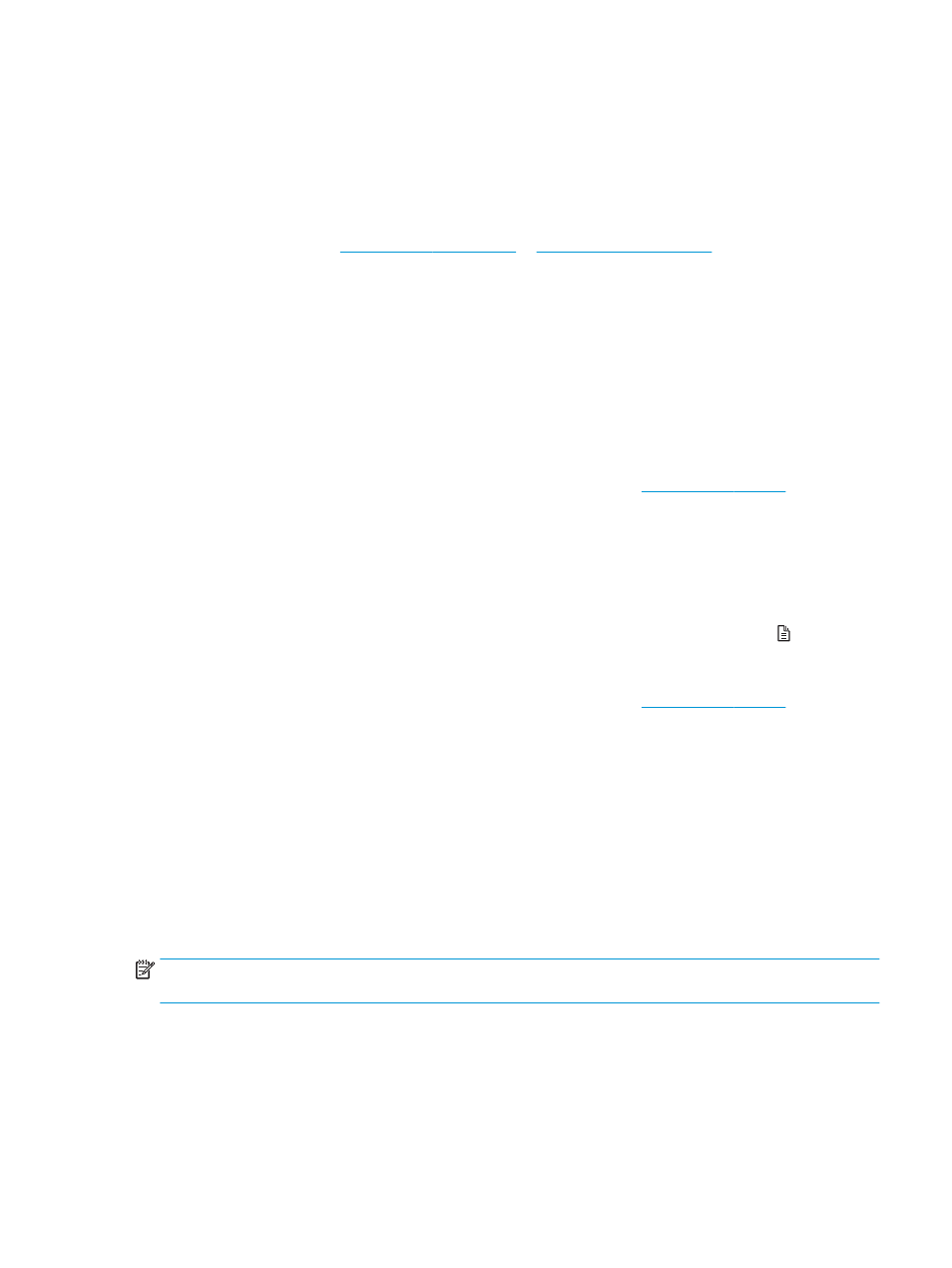
1.
Möglicherweise ist ein Kabel locker. Stellen Sie sicher, dass sowohl das USB- als auch das Netzkabel
korrekt angeschlossen sind.
2.
Schalten Sie den Scanner aus, warten Sie 30 Sekunden, und schalten Sie ihn wieder ein.
3.
Starten Sie den Computer neu.
4.
Wenn das Problem weiterhin auftritt, liegt ggf. ein Problem mit dem Bedienfeld vor. Wenden Sie sich an
den HP Support unter
m weitere
Unterstützung zu erhalten.
Probleme mit dem LCD-Display
Das LCD-Display hat Probleme mit der Anzeige
Die folgenden Symptome weisen auf ein Problem mit dem Bedienfeld des Scanners hin.
●
Probleme mit dem LCD-Display: Das Display ist leer, oder ein Teil des anzuzeigenden Inhalts fehlt.
●
LED-Probleme: Die LEDs funktionieren nicht oder verbleiben in einem falschen Status.
Wenn derartige Probleme beim Scanner auftreten, wenden Sie sich unter
an den HP
Support.
Die Scanner-Tasten funktionieren nicht wie erwartet
Die folgenden Symptome weisen auf ein Problem mit dem Bedienfeld des Scanners hin.
●
Probleme mit den Tasten: Tasten reagieren nicht oder führen bei Betätigung falsche Aktionen aus.
Beispielsweise erhalten Sie einen einseitigen Scan, wenn Sie die Taste „Scannen Duplex“ drücken.
●
LED-Probleme: Die LEDs funktionieren nicht oder verbleiben in einem falschen Status.
Wenn derartige Probleme beim Scanner auftreten, wenden Sie sich unter
an den HP
Support.
Probleme mit der Scanleistung
Der Scanner beginnt nicht sofort scannen
Vergewissern Sie sich, dass die Klappe des Vorlageneinzugs geschlossen und der Scanner eingeschaltet ist.
Die Vorlagen werden sehr langsam gescannt
Beim Scannen zum Bearbeiten von Text wird die Scangeschwindigkeit durch das Programm zur optischen
Zeichenerkennung (OCR) verlangsamt. Dies ist normal. Warten Sie, bis die Vorlage gescannt wurde.
HINWEIS:
Für optimale OCR-Ergebnisse muss die Komprimierung durch den Scanner auf die minimale
Komprimierungsstufe eingestellt oder deaktiviert werden.
Wenn Sie mit einer höheren Auflösung als erforderlich scannen, erhöht sich die Scandauer. Außerdem wird
eine größere Datei erstellt, ohne dass sich zusätzliche Vorteile ergeben. Wenn Sie mit einer hohen Auflösung
scannen und die Scangeschwindigkeit erhöht werden soll, müssen Sie die Auflösung auf einen niedrigeren
Wert einstellen.
DEWW
Probleme beim Scannerbetrieb
57